
Агуулгын хүснэгт:
- Зохиолч John Day [email protected].
- Public 2024-01-30 11:01.
- Хамгийн сүүлд өөрчлөгдсөн 2025-01-23 15:00.
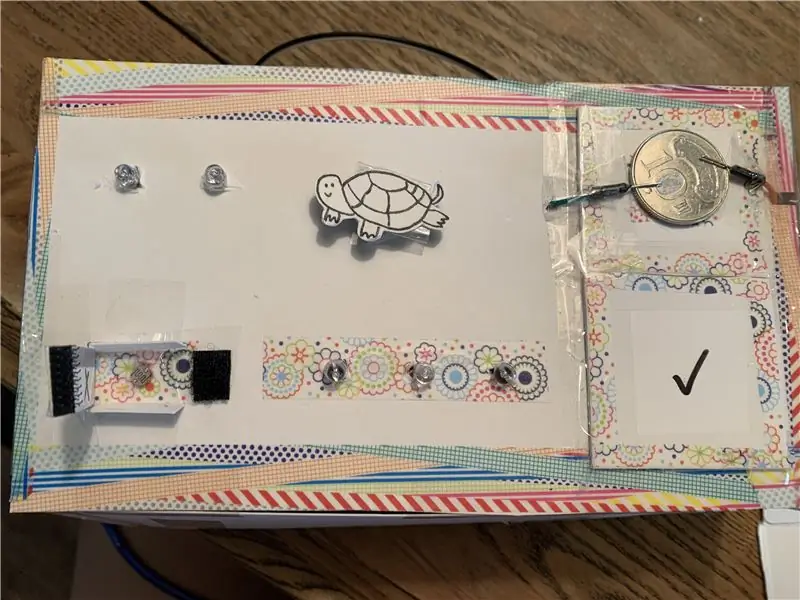

Энэ төслийг яст мэлхий тэжээх сануулагч гэж нэрлэдэг.
Энэхүү төслийн зорилго нь өдөр бүр гэртээ харихдаа яст мэлхийгээ тэжээхийг сануулах явдал юм.
Би яагаад үүнийг хийсэн бэ:
Миний гэрт хоёр яст мэлхий байдаг бөгөөд би тэднийг өдөр бүр тэжээх ёстой. Гэсэн хэдий ч би гэртээ ирэхдээ ихэвчлэн ядарч сульддаг болохоор би үргэлж мартдаг. Тиймээс энэ төхөөрөмж үүнийг өдөр бүр санаж байхыг надад сануулж байна.
Дээрх видео нь энэ төхөөрөмжийг хэрхэн ашиглахыг харуулж байна. Хэрэв энэ нь хангалттай ойлгомжгүй байгаа бол тайлбар руу ороод дахин үзэхийн тулд эцсийн хэсэгт оч
Доорх алхамуудад үүнийг хэрхэн яаж хийх, хэрхэн ажилладаг, энэ төсөлд шаардлагатай бүх материалыг алхам алхамаар тайлбарлах болно.
Одоо эхэлцгээе!
Алхам 1: Танилцуулга

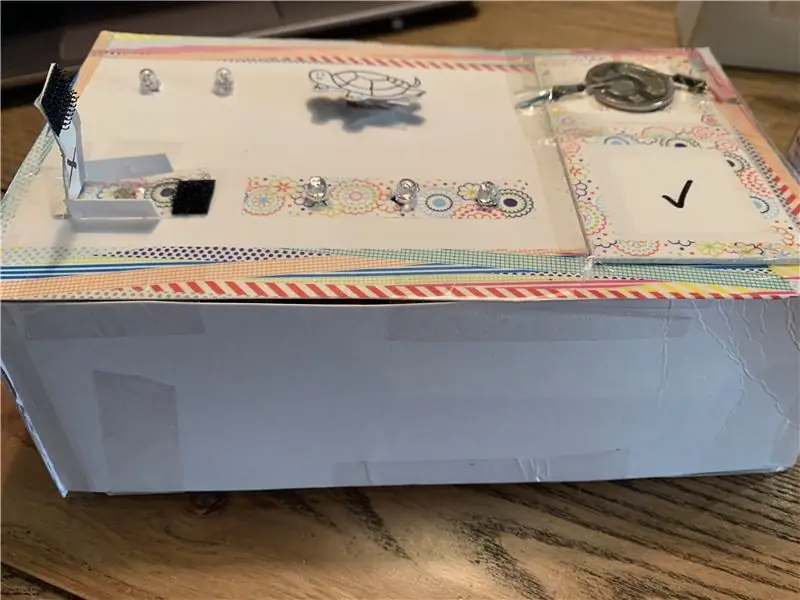
Төхөөрөмжийн үндсэн хэсгүүд:
- Фото эсэргүүцэл (гэрлийг мэдрэх)
- Шар LED x3 (сануулагч)
- Цагаан LED x1 (чимэглэл)
- Ногоон LED x1 (лонхны үзүүлэлт)
- Улаан LED x1 (лонхны үзүүлэлт)
Хэрхэн ажилладаг:
Шөнө гэртээ харихдаа гэрэл асаахад гэрэл эсэргүүцэл нь гэрлийг мэдэрч, 3 шар өнгийн LED -ийг сануулах болно. Намайг ойртоход савыг аваагүй, зоос цахилгаан дамжуулж байгаа тул лонхны үзүүлэлт анхандаа улаан өнгөтэй байна. Улаан лонх нь цахилгаан дамжуулах чадваргүй болсон тул савыг авахад ногоон гэрэл асах болно, энэ нь би яст мэлхийг тэжээсэн гэсэн үг юм. Үүний дараа би тэр өдөр яст мэлхий тэжээж дууссанаа харуулж, гэрэл зургийн эсэргүүцлийг цаасаар бүрхэж шар гэрлээ унтрааж болно.
Алхам 2: Материал

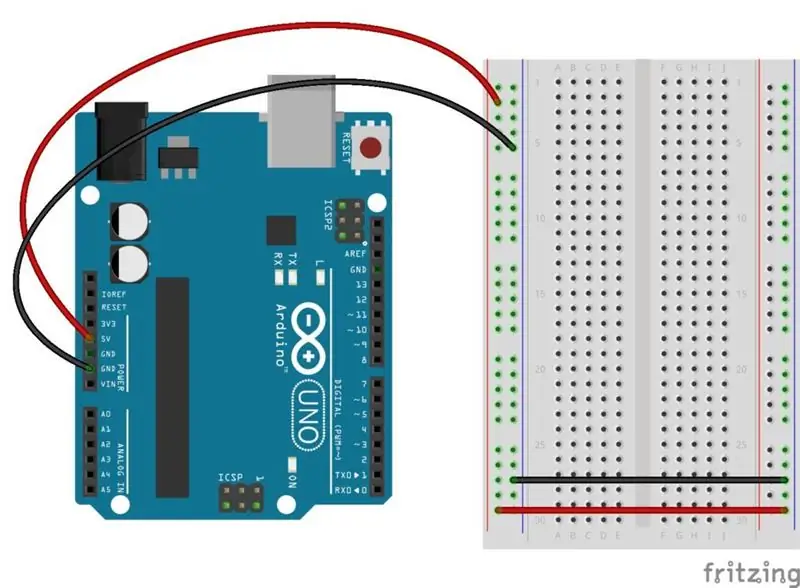
Энэ төсөлд шаардлагатай материалыг энд оруулав.
- Arduino ба талхны самбар
- 7x бүх төрлийн LED, өнгө (3х шар, 1х цагаан, 1х ногоон, 1х улаан)
- Фото эсэргүүцэл
- 6x хүрэн резистор
- 2х цэнхэр резистор
- Зарим утаснууд
- Хайрцаг хийх хэдэн цаас
- Цахилгаан дамжуулах чадвартай зүйл (жишээ нь зоос)
Алхам 3: 1 -р хэсэг - Фото эсэргүүцэл + Шар LED
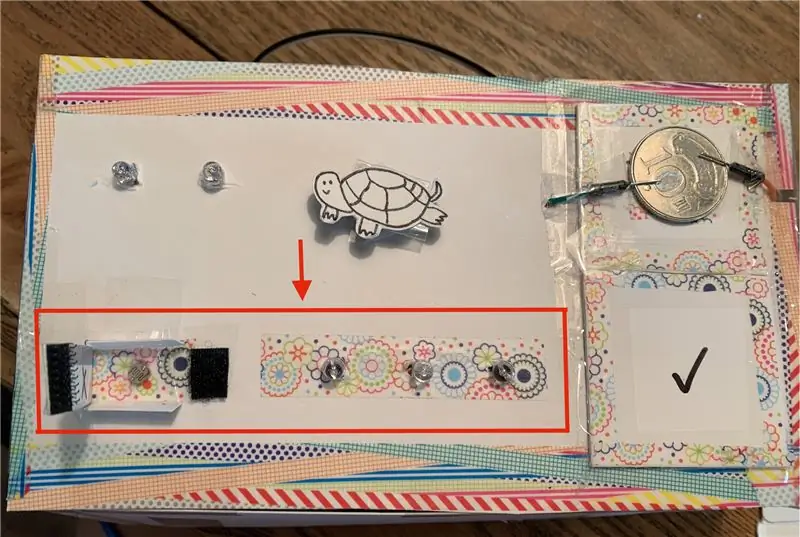
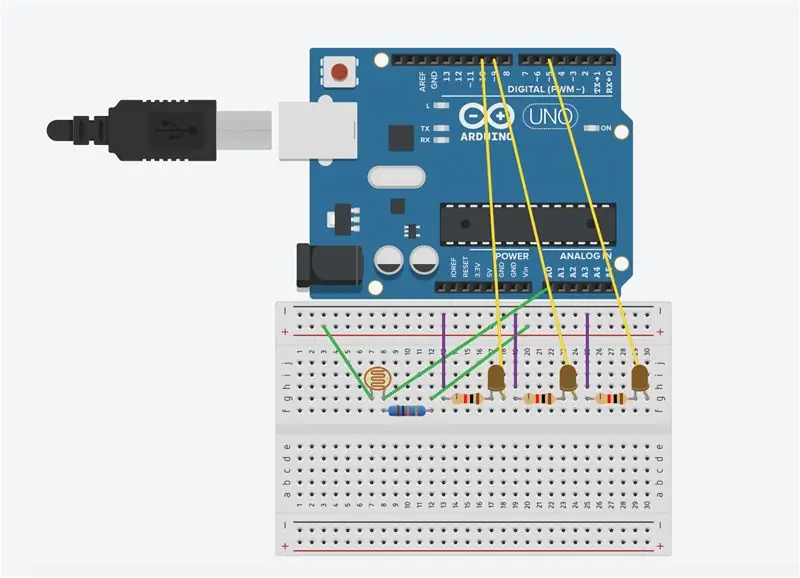
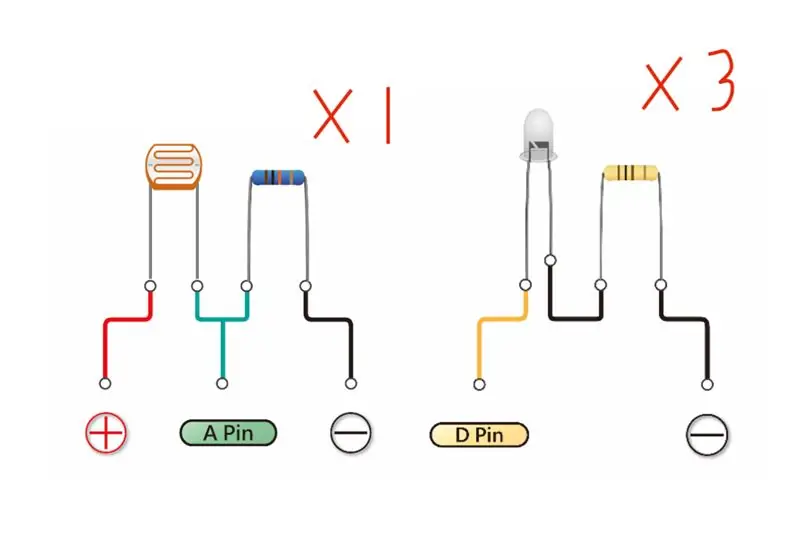
Одоо эхэлцгээе
1 -р хэсэг: Фото эсэргүүцэл + 3 шар LED
1. Photoresistance -ийг A0 -тэй холбоно уу (зураг дээр үзүүлсэн шиг)
2. 3 шар өнгийн LED -ийг D10, D9, D5 -д холбоно уу (зурагт үзүүлсэн шиг)
3. Тэдгээрийг резистор ба эерэг электрод (+), сөрөг электрод (-) руу зөв холбоно
4. Талхны самбар ажиллах эсэхийг шалгахын тулд түүний зургийг үзээрэй
5. Доорх хэсэгт кодыг оруулснаар гэрэл асах үед гэрэл унтрах ёстой (сүүлийн 2 зураг)
Дараа нь та эхний хэсгийг дуусгасан!
Алхам 4: 2 -р хэсэг - Товч ба LED + Мэлхий чимэглэл
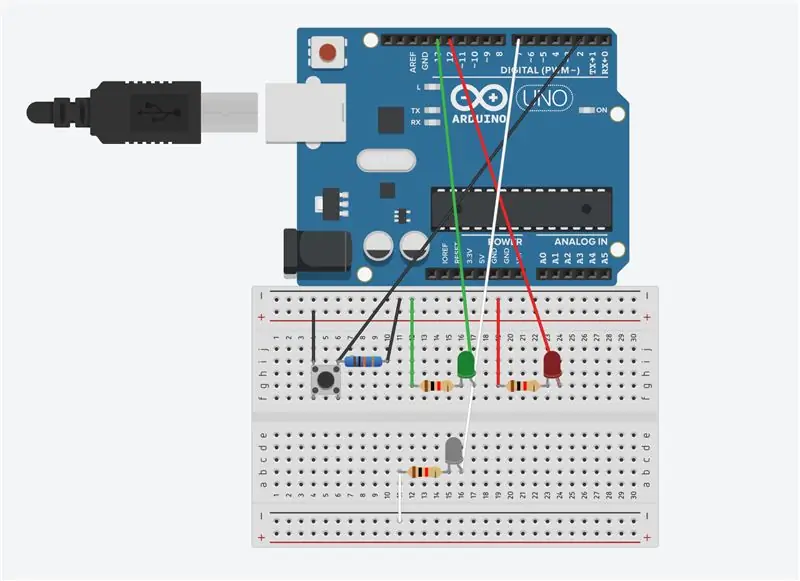
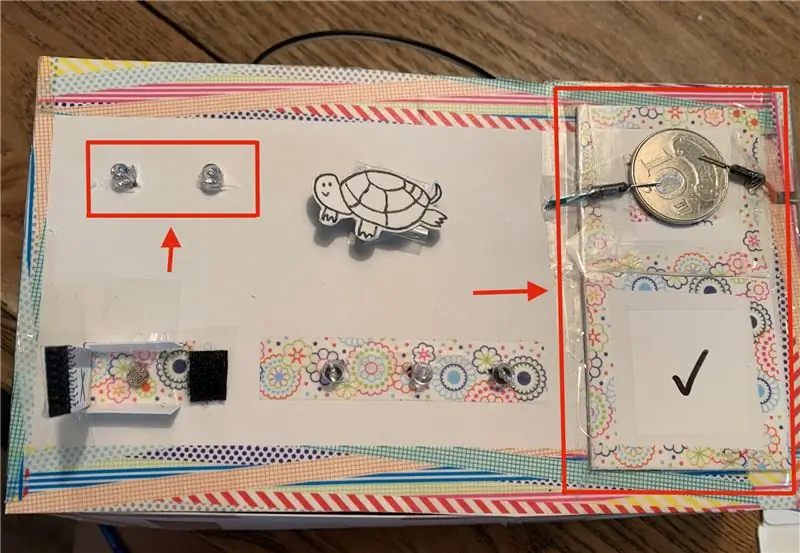
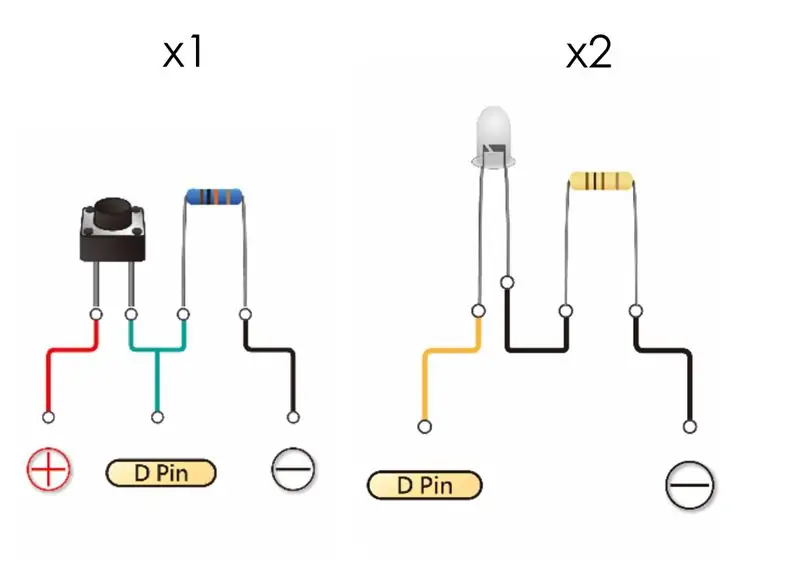
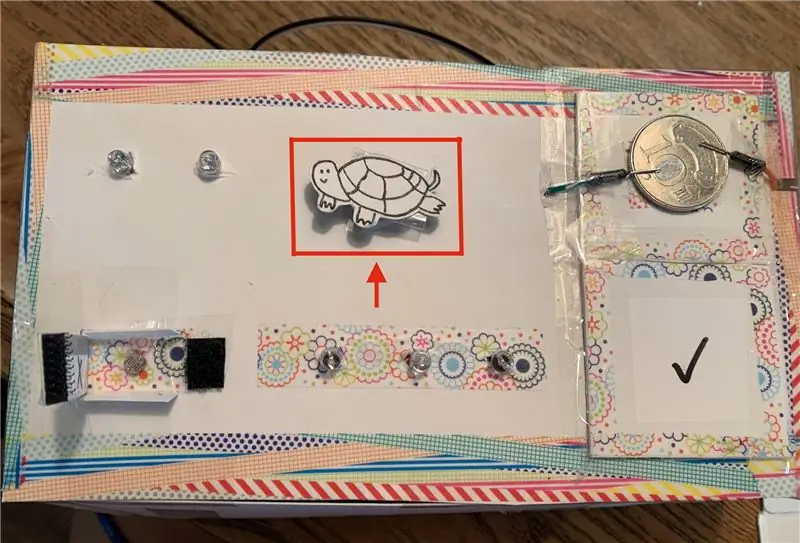
2.1 -р хэсэг - Товч + Ногоон ба Улаан LED
1. Товчлуурыг (эсвэл утсыг) D2 (эхний зурагт үзүүлсэн шиг) холбоно уу.
2. Улаан LED -ийг D12, ногоон LED -ийг D13 -т (эхний зурагт үзүүлсэн шиг) холбоно уу.
3. Тэдгээрийг резистор ба эерэг электрод (+), сөрөг электрод (-) руу зөв холбоно
4. Зургийг үзээд ажиллах эсэхийг шалгаарай
5. Доорх хэсэгт код байгаа тул цахилгаан гүйдэл дамжуулдаг тул зоосон мөнгөөр холбоход улаан LED болж хувирна.
2.2 -р хэсэг - Мэлхий чимэглэл
Зүгээр л гоёл чимэглэлийн зориулалтаар хийх шаардлагатай байдаг тул та үүнийг хийх эсэхээ өөрөө сонгож болно
Алхам алхамууд нь маш энгийн бөгөөд та хүссэн өнгөөрөө LED -ийг D зүү (D4), резистор ба сөрөг электродтой холбоно уу. Дээрх зургуудыг үзээрэй
Алхам 5: 3 -р хэсэг - Эцсийн + Гаднах хайрцаг
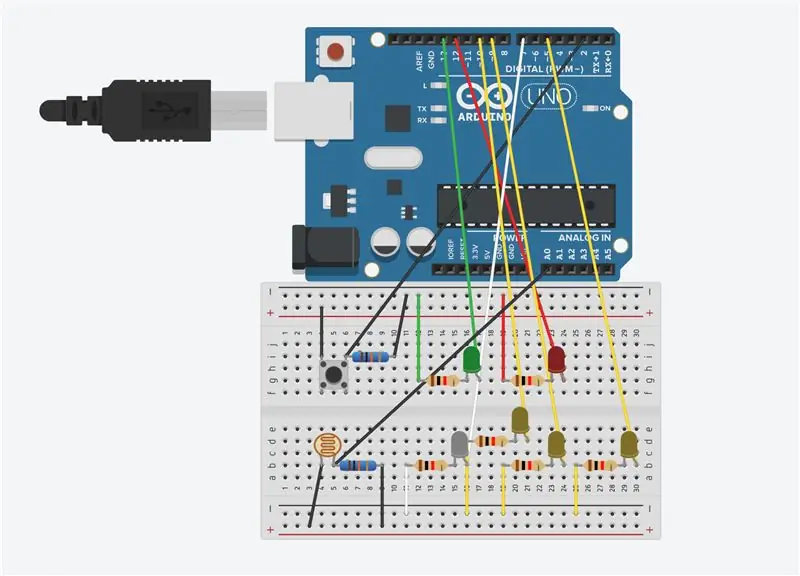
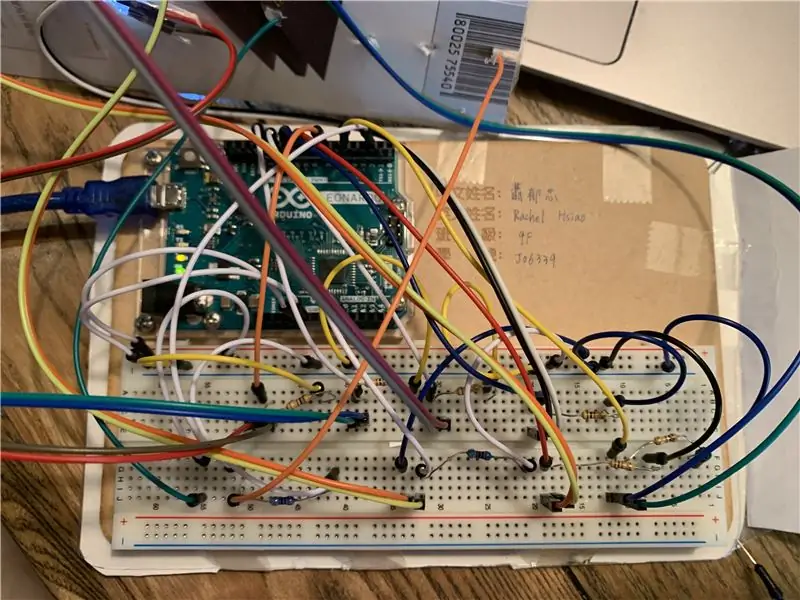

Эхний зураг бол цахилгаан хэлхээний эцсийн диаграм юм (1 ба 2 -р хэсгийг нэгтгэсэн)
Хоёрдахь зураг бол миний эцсийн талх хэрхэн харагдаж байна (би утаснуудаа сунгасан болохоор жаахан эмх замбараагүй байна)
Одоо хамгийн сүүлийн алхам бол утсыг хамарсан гаднах бүрхүүл үүсгэх бөгөөд таны төслийг илүү сайхан харагдуулах болно!
Хайрцгийн уртыг зураг дээр харуулав.
11 x 19.5 x 6 (см)
Утас дамжихын тулд дээд хэсгийн нүхийг ухаж, хажуу талдаа өөр нүх ухахаа бүү мартаарай.
Дараа нь та дууссан!
Алхам 6: Кодлох
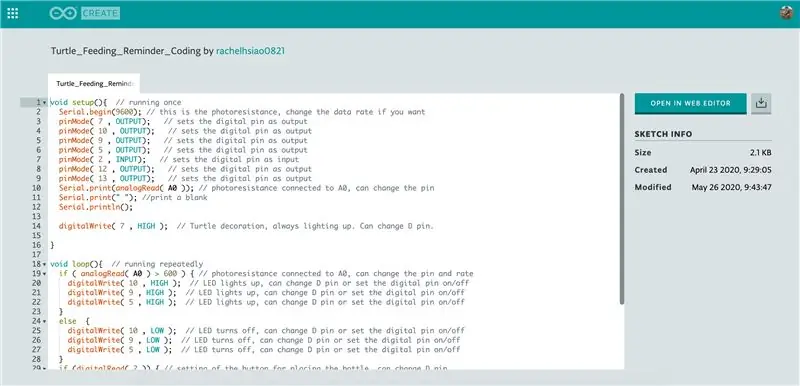
Энэ төслийн код энд байна:
create.arduino.cc/editor/rachelhsiao0821/791efe8a-55d4-4693-99f8-3bc401ca3fda/preview
Алхам 7: Үүнийг туршиж үзээрэй


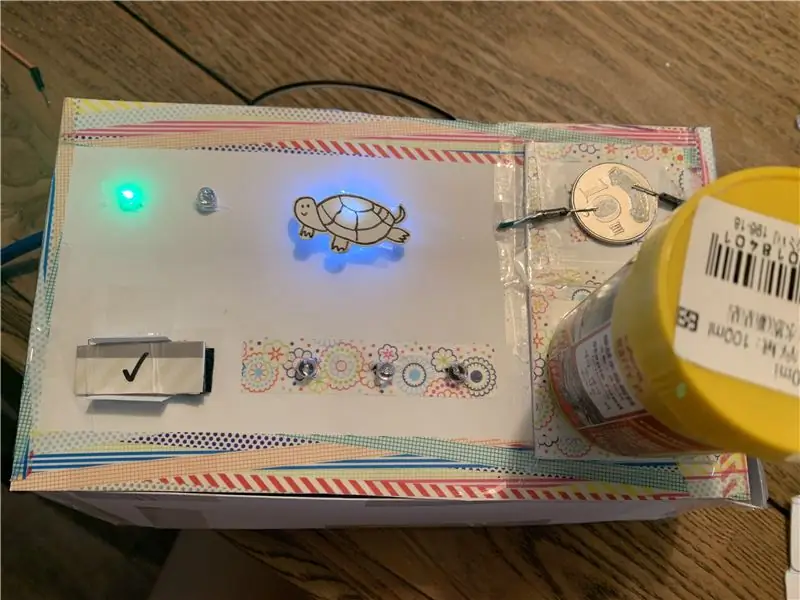


Тайлбар бүхий видеог энд оруулав
Кодоо оруулаад төсөл тань ажиллаж байгаа эсэхийг үзээрэй.
Дээрх миний төслийн өөр хэдэн зураг байна
Зөвлөмж болгож буй:
Гэрлийг унтраах тухай сануулга: 5 алхам

Гэрлийг унтраах тухай сануулга: Гэрлээ унтрааж, дэлхийг аварч байгаарай. Энэ төхөөрөмж намайг өрөөнөөсөө гарахдаа гэрлээ унтраах зуршилтай болоход минь тусалдаг. Төхөөрөмжийг зүгээр л гэрэл мэдрэгч, хэт авианы зайг хэмжих хэрэгсэл
Нохой тэжээх тухай сануулга: 5 алхам

Нохой тэжээх сануулга: Хэрэв танай гэрт бас нохой байгаа бол нохойгоо тэжээхийг сануулах эсвэл нохойгоо хэзээ зугаалах хэрэгтэйг сануулахын тулд танд энэ машин хэрэгтэй байж магадгүй юм. Энэхүү машин нь маш жижиг тул хүн бүр үүнийг авч явахад хялбар бөгөөд маш
Гар утас/гар утсыг гадаад батерей эсвэл сүлжээгээр тэжээх: 3 алхам

Гар утас/гар утсыг гадаад батерей эсвэл сүлжээгээр тэжээх: танилцуулга. Энэ санаа нь зөвхөн батерейг салгаж авах боломжтой тохиолдолд утас эсвэл таблет дээр ажиллах болно. Туйлшралыг ажиглах нь мэдээж чухал юм. Анхаарал болгоомжгүй байдлаас болж төхөөрөмжөө гэмтээхгүй байхыг анхаарна уу. Хэрэв та үүнийг хийх чадвараа мэдэхгүй байгаа бол
Сэрүүлэг: Өрөөнөөсөө гарах тухай сануулга: 5 алхам

Сэрүүлэг: Өрөөгөө орхих тухай сануулга: Энэ бол таныг өрөөнөөсөө гарахыг шаардсан дохиолол юм. Тогтсон цаг дуусмагц төхөөрөмжийн чанга яригч унтрах бөгөөд таныг гэрлийг унтраах хүртэл дуугарах болно
RasPi болон Telegram Bot бүхий тэжээвэр амьтдыг тэжээх машин: 4 алхам (зурагтай)

RasPi болон Telegram Bot бүхий тэжээвэр амьтдын тэжээгч машин: Юуны өмнө энэ бол анхны санаа биш гэдгийг тодруулах хэрэгтэй, програмчлалын скриптүүдийг телеграмтай ажиллахын тулд шинэчилж, тохируулаарай, би үүнийг өмнөх зааварчилгаанд олсон тул кредитүүд нь үнэхээр үнэн юм. Та үүнийг испани хэлээр харж болно
